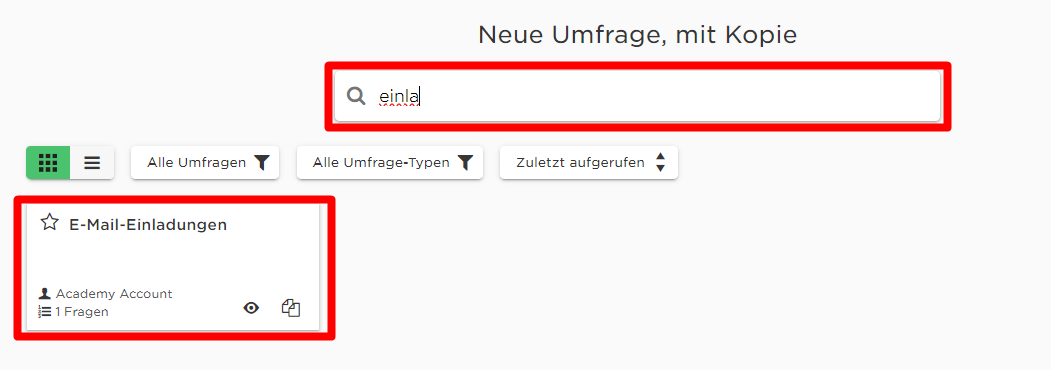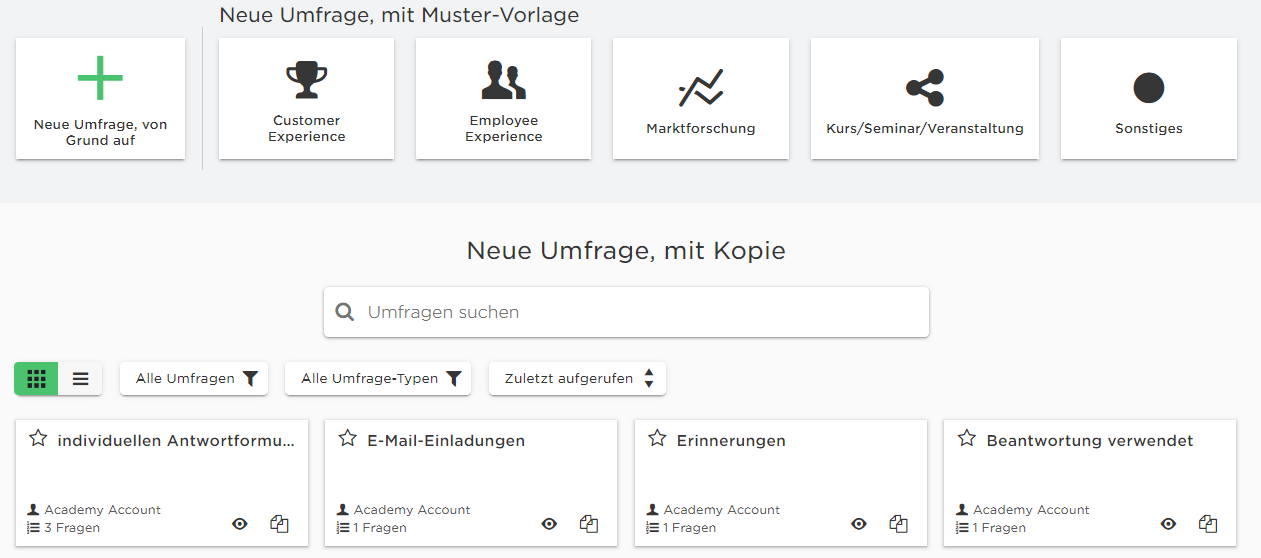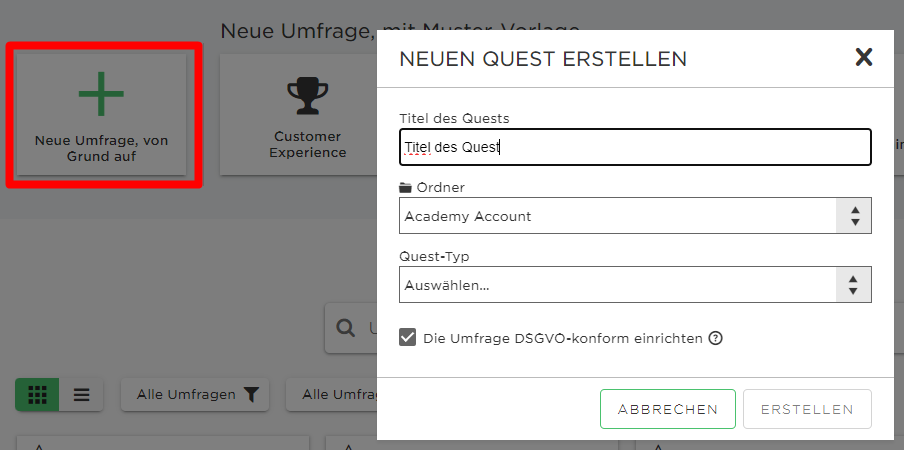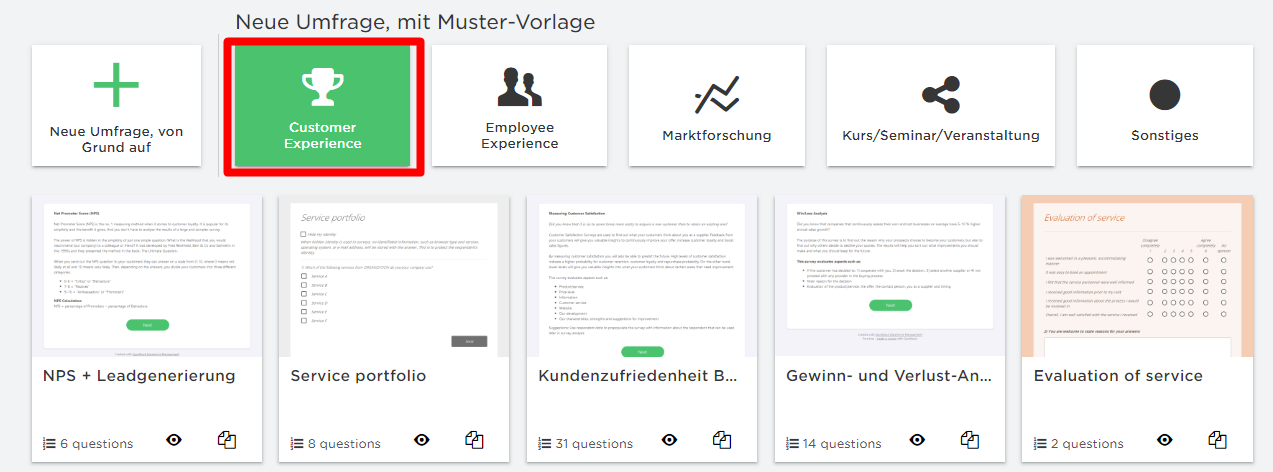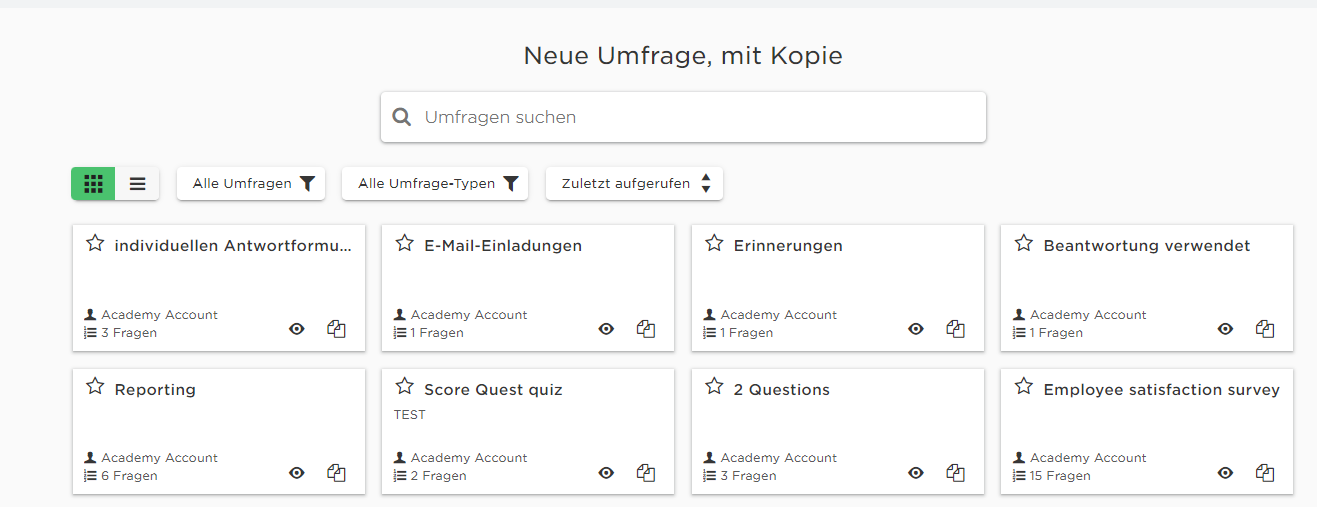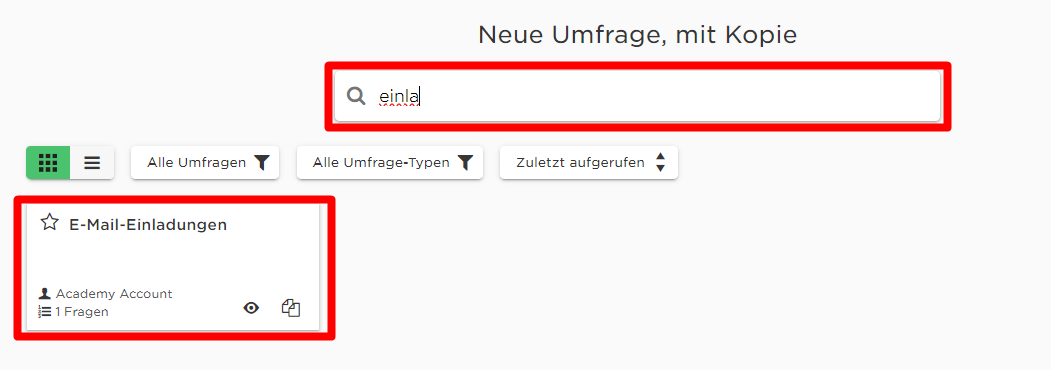Wie erstellt man einen Quest?
Zuletzt aktualisiert vor mehr als 2 Monaten |
Drucken
Ihr nächster Quest wird mit einer der vier Strategien gestartet:
- Von Grund auf erstellen.
- Aus Vorlage erstellen.
- Duplizieren eines bestehenden Quests.
 Erweitern eines bestehenden Quests.
Erweitern eines bestehenden Quests.
Sichtbar auf der Startseite und innerhalb eines Quest-Ordners ermöglicht Ihnen die Schaltfläche Umfrage Erstellen, eine der drei zuvor genannten Strategien auszuwählen:
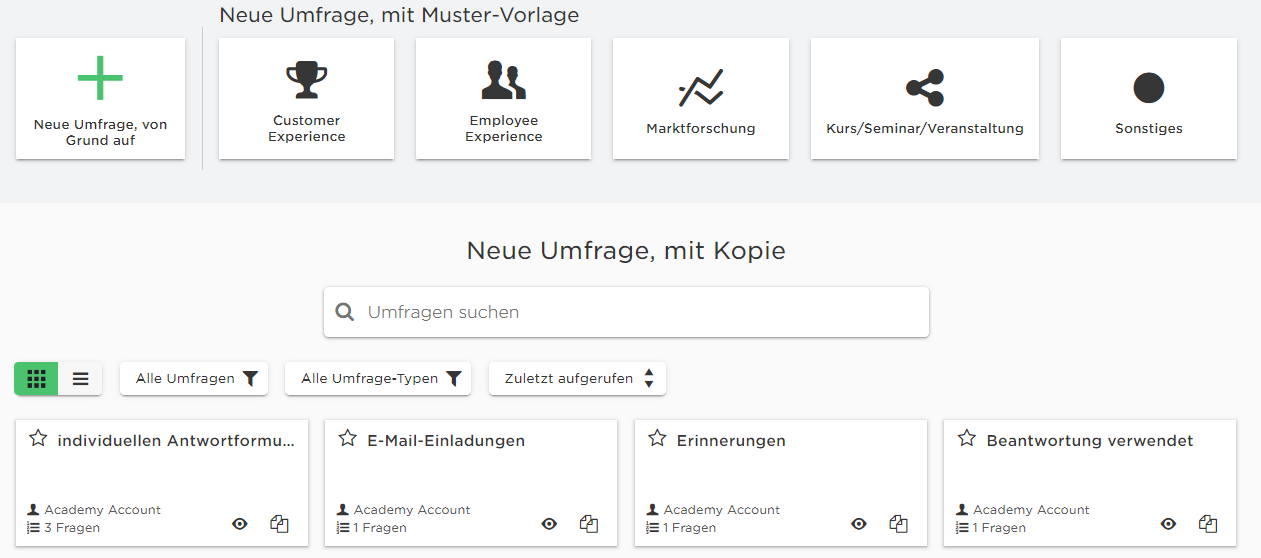
Das Erweitern eines bestehenden Quests entweder durch Festlegen eines zukünftigen Verfügbarkeitsdatums oder durch Deaktivieren der Option „Dieser Quest endet“ in Test & Veröffentlichen erfolgt. Dadurch erhält Ihr alter Quest ein neues Leben und bietet die Möglichkeit, im Laufe der Zeit aggregierte Ergebnisse zu den gleichen Fragen zu erhalten.
Von Grund auf erstellen
Wenn Sie eine klare Vorstellung davon haben, wie Ihr neuer Quest aussehen soll und die vollständige Kontrolle über die verwendeten Fragen wünschen oder einfach leere Seiten zum kreativen Gestalten benötigen, ist „Von Grund auf erstellen“ möglicherweise die schnellste Option, um loszulegen:
Sie müssen lediglich einen geeigneten Quest-Titel eingeben und einen geeigneten Ordner auswählen, und schon kann es losgehen!
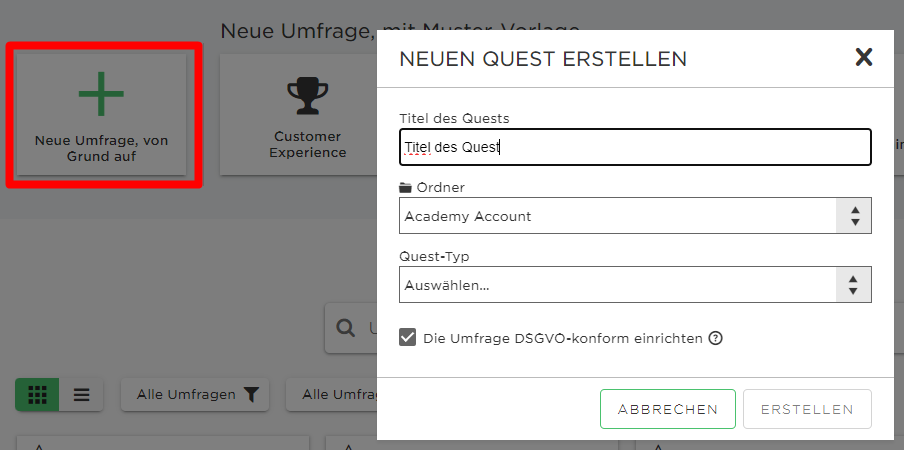
Aus Vorlage erstellen
Wenn Sie einige Fragen zur Verfügung haben möchten oder sich von anderen inspirieren lassen möchten, bietet „Aus Vorlage erstellen“ eine Vielzahl von Beispielquests, die nach Typ geordnet sind. Um Vorlagen zu sehen, klicken Sie auf einen Typ (z.B. „Mitarbeitererfahrung“) und klicken Sie dann auf eine beliebige Vorlage für eine vollständige Vorschau:
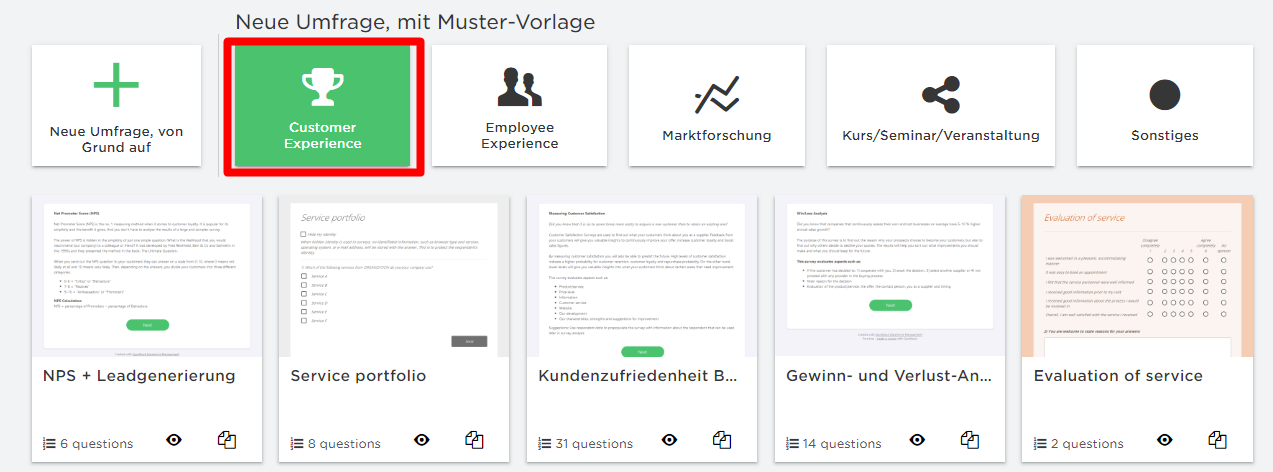
Duplizieren eines bestehenden Quests
Wenn Sie Quests wiederverwenden möchten, die Sie oder Ihre Kollegen in der Vergangenheit erstellt haben, bietet „Duplizieren eines bestehenden Quests“ Ihnen einen schnellen Einstieg. Dadurch können Sie vorhandene Quests (einschließlich Fragen, Fragealternativen und Einstellungen) wiederverwenden, ohne neue Ergebnisse einzubeziehen:
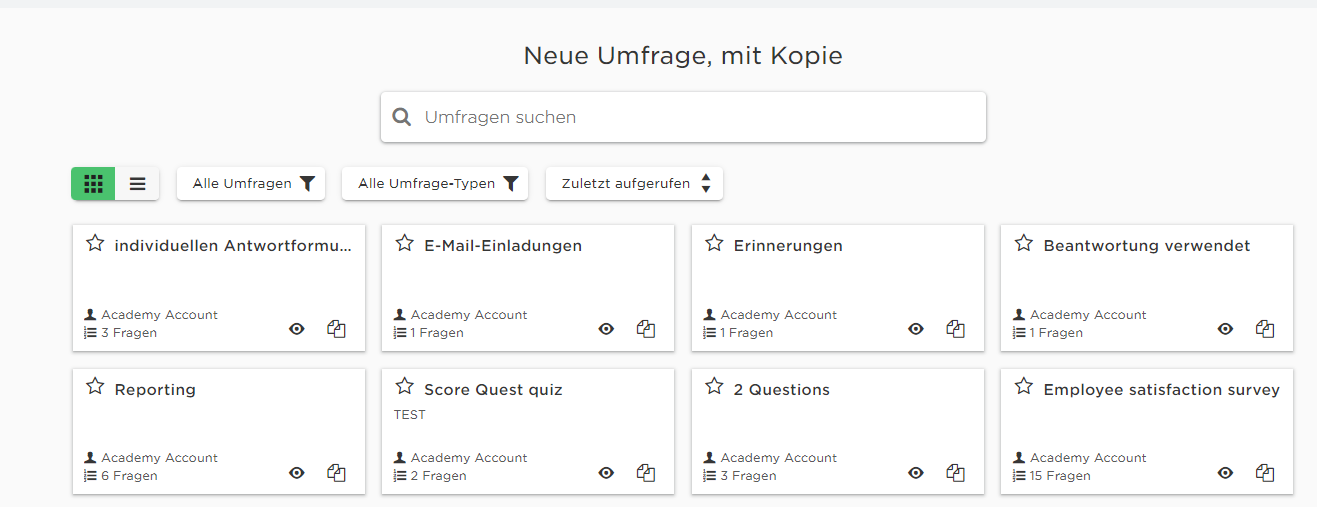
Hier werden alle Quests angezeigt, die Sie und Ihre Kollegen zur Duplizierung freigegeben haben, sowie Quests, die Sie erstellt haben oder die Kollegen Ihnen mithilfe von Ordnern und Freigabeberechtigungen zur Verfügung gestellt haben. Der Abschnitt „Duplizieren für bestehenden Quest“ bietet auch eine Schnellansicht der Favoriten, in der alle freigegebenen Quests angezeigt werden, die Sie mit dem Stern „Zu Favoriten hinzufügen“ markiert haben.
Um unter den verfügbaren geteilten Quests zu suchen, verwenden Sie die Filter in der Navigationsleiste oder probieren Sie die leistungsstarke Suchfunktion aus, die sogar interne Kommentare durchsucht: